Недостатки, куда же без них
Увы, несмотря на очевидные достоинства, у поверлайн-адаптеров есть и сильные недостатки. Их три:
- Как уже писалось выше, скорость передачи данных очень сильно зависит от качества проводки, количества подключенных устройств и количества жил в проводе. Т.е. чем хуже состояние проводки, тем ниже скорость;
- Устройства скорее всего не будут работать в разных линиях проводки. Т.е. если у вас одна группа розеток работает на одной электрической линии, вторая на другой, и провода выводятся каждый на собственный автомат, соединяясь только на счетчике, адаптеры скорее всего не увидят друг-друга. Хотя в Интернете встречаются истории о том, как люди ловили сети соседей;
- Большинство поверлайн-адаптеров являются проводным решением. Т.е. у них на конце есть только выход под провод. Да, существуют комплекты с Wi-Fi на конце, но они, как правило, стоят заметно дороже. Поэтому, если вам нужен именно Wi-Fi, то самым простым вариантом будет установка второго дешевого роутера, подключенного проводом к поверлайн адаптеру. Увы, в этом случае, у вас будет две Wi-Fi сети с разным уровнем сигнала, со всеми вытекающими из этого неудобствами.
TP-LINK TL-WPA4220KIT: инструкция по настройке
Для начала, нам нужно установить адаптер TL-PA4010, подключить его в розетку, и подключить к нему интернет от роутера, или модема
Обратите внимание, что напрямую подключить интернет к PowerLine адаптеру не получится. Только через модем/роутер
Подключаем адаптер в розетку. Не подключайте его через сетевые фильтры. Затем, берем сетевой кабель, подключаем его к адаптеру и в LAN разъем роутера (модема). Вот так:
Пока не нажимаем никаких кнопок. Переходим к установке второго адаптера. У меня это TL-WPA4220. Второй адаптер подключаем в розетку в той комнате, где вам необходимо получить интернет.
Ждем минуту, пока адаптер запустится.
Теперь, нам нужно соединить адаптеры между собой, что бы они установили защищенное соединение. Для этого, сначала, на первом адаптере TL-PA4010 нажмите на кнопку «Pair». Начнет мигать индикатор питания. И в течении двух минут нажимаем кнопку «Pair» на втором адаптере (на TL-WPA4220 она находится снизу). Устройства установят соединение. На обоих адаптерах загорится индикатор работы PowerLine сети.
После последующих отключений и подключений, адаптеры будут автоматически устанавливать соединение. Если вы захотите подключить к сети еще один адаптер, то сначала подключите его в розетку, нажмите и удерживайте на нем кнопку «Pair» не более 1 секунды, и в течении двух минут нажмите на кнопку «Pair» на одном из уже установленных в сети адаптеров.
Вот собственно и все. К адаптеру TL-WPA4220 мы можем подключить устройство по кабелю, или по Wi-Fi сети. И получить подключение к интернету через обычную розетку.
Уже все готово, и все работает. По кабелю мы можем без проблем подключать два устрйоства, и интернет на них будет работать. Но, у меня адаптер, который так же раздает Wi-Fi сеть. У этого адаптера есть настройки, в которые можно зайти через браузер. Сейчас мы подробнее это рассмотрим.
Что такое гигабитные адаптеры powerline
Гигабитные адаптеры powerline представляют собой устройства, которые позволяют передавать интернет-сигнал по электрическим проводам в сети дома или офиса. Они используют технологию Powerline, которая позволяет использовать электрическую проводку для передачи данных.
Адаптеры powerline являются удобным и простым решением для расширения интернет-подключения без необходимости прокладывать дополнительные сетевые кабели. Для работы адаптеров необходимо, чтобы все устройства были подключены к одной электрической фазе.
Гигабитные адаптеры powerline имеют более высокую пропускную способность (до 1300 Мбит/с) по сравнению с предыдущими моделями, что делает их идеальным решением для потоковой передачи видео высокого разрешения, онлайн-игр и других приложений с высокими требованиями к скорости передачи данных.
Адаптеры обычно поставляются в комплекте, включающем два или более устройства. Один из адаптеров подключается к маршрутизатору или модему через Ethernet-кабель, а второй адаптер подключается к устройству (например, компьютеру или телевизору) через Ethernet-кабель или Wi-Fi.
Гигабитные адаптеры powerline также могут иметь встроенные розетки, что позволяет продолжать использовать электрическую розетку для подключения других устройств.
Для настройки гигабитных адаптеров powerline обычно требуется подключить их к сети, затем нажать кнопку Pair (или другую соответствующую) на каждом устройстве, чтобы они смогли обнаружить друг друга и создать сеть. После этого можно подключить устройства к сети powerline и наслаждаться усиленным интернет-соединением.
Ответы на вопросы
Какие преимущества имеют Powerline адаптеры TP-Link TL-PA8010P KIT перед Wi-Fi роутерами?
Powerline адаптеры TP-Link TL-PA8010P KIT имеют несколько преимуществ перед Wi-Fi роутерами. Во-первых, они позволяют передавать сигнал по сети электропроводки, что гарантирует стабильное и быстрое соединение в любой точке помещения. Во-вторых, Powerline адаптеры обеспечивают более высокую скорость передачи данных, чем большинство моделей Wi-Fi роутеров. Кроме того, Powerline адаптеры не зависят от радиочастотного шума, что позволяет избежать проблем с интерференцией с другими устройствами. Наконец, Powerline адаптеры обладают большей площадью охвата, чем Wi-Fi роутеры, что полезно для больших помещений или квартир с толстыми стенами.
Как произвести настройку Powerline адаптеров TP-Link TL-PA8010P KIT?
Настройка Powerline адаптеров TP-Link TL-PA8010P KIT очень проста. Сначала подключите один адаптер к маршрутизатору через Ethernet-кабель, а второй адаптер — к устройству, которое вы хотите подключить к Интернету. Подключите адаптеры к розеткам и подождите, пока установится соединение. При необходимости выполните пару адаптеров (некоторые модели имеют специальную кнопку синхронизации для этой цели). Когда световые индикаторы на адаптерах станут стабильными, это означает, что адаптеры готовы к работе. В этот момент вы уже можете пользоваться интернетом.
Как настроить PowerLine адаптеры QPLA-500P и QPLA-500W
Перед тем, как соединять устройства в одну AVLN-сеть, я бы посоветовал провести предварительную настройку адаптера QPLA-500W. И вот почему. По умолчанию его IP-адрес в локальной сети — 192.168.1.1. Такой же используется и у большинства роутеров Ростелеком. В случае подключения IPTV-приставки — этот пункт можно опустить, а вот если Вы планируете использовать устройства для передачи Интернет-трафика, то игнорировать это нельзя. Итак, подключаем адаптер к компьютеру через сетевой патч-корд, вводим в браузере адрес http://192.168.1.1. Пароль на доступ — admin. Далее запускаем мастер настройки «Setup» -> «Wizard»:
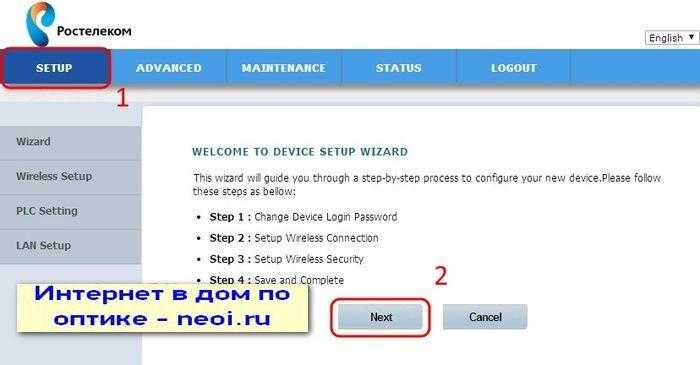
Кликаем на «Next».
На первом шаге Вас попросят сменить пароль доступа к настройкам устройства вместо admin, который стоит по-умолчанию:
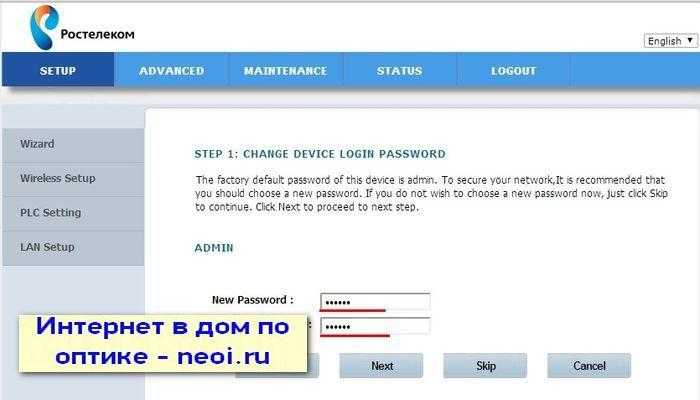
Вводим дважды новый пароль и кликаем на «Next».
Второй шаг — настройка WiFi:
В поле Wireless Network Name (SSID) вводим имя создаваемой беспроводной сети. Регион выбираем — «Russia», режим «802.11 Mode» — смешанный «Mixed 802.11 B/G/N». Используемый радиоканал лучше оставить в автоматическом режиме — Auto Scan.
Идём дальше и попадаем в параметры безопасности Вай-Фай:
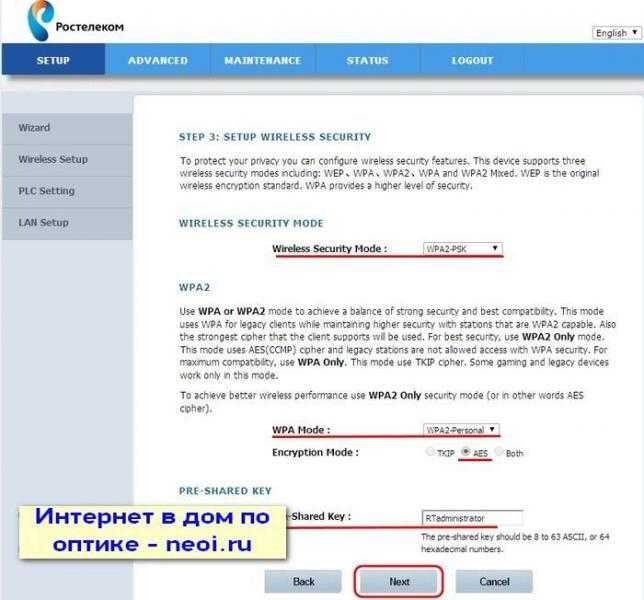
Режим безопасности сети — «Wireless Security Mode» — выбираем «WPA2-PSK», режим «WPA-mode» — «WPA2-Personal», а тип шифрования — «AES». Остаётся в поле «Pre-Shared Key» ввести ключ безопасности беспроводной сети. Им может быть любая буквенная или цифирная последовательность не короче 8 символов.
Нажимаем на Next.
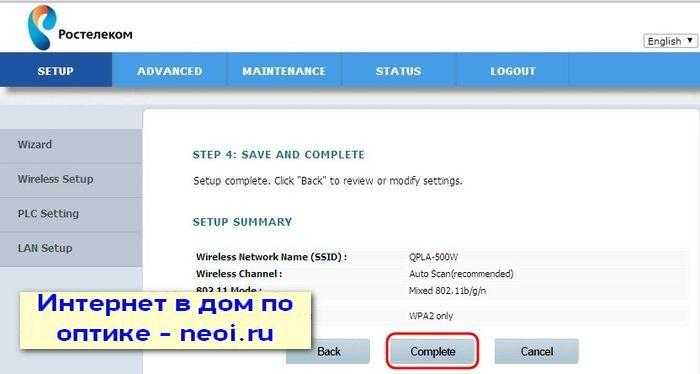
Завершаем настройку нажатием кнопки «Complete». Переходим в раздел «Setup»->»LAN Setup»:
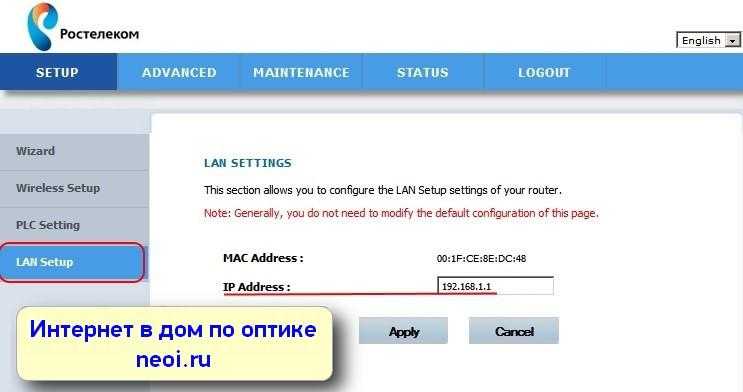
Меняем IP-адрес. Вместо 192.168.1.1 поставьте любой другой из этой же подсети. Например, 192.168.1.254. Напомню — это делается чтобы избежать возможного конфликта с IP-адресом роутера.
Теперь можно соединять PowerLine-адаптеры в единую AVLN-сеть. Для этого подключаем QPLA-500P к порту роутера и включаем в электрическую сеть. После этого надо нажать и подержать более 15 секунд кнопку Security. Будет сгенерирован новый NMK-ключ. После этого снова зажимаем Security, но теперь уже на 3-4 секунды и отпускаем.
Берем в руки адаптер QPLA-500W и включаем его в электрическую сеть. На нем тоже нажимаем кнопку Security на 15 секунд для сброса существующего ключа NMK и генерации нового, после чего жмем кнопку на 3-4 секунды и отпускаем. Проделать всё это надо не позднее 3 минут с момента нажатия кнопки на QPLA-500P.
Ждём пока устройства законнектятся и проверяем работу.
Как обойти ограничение разных фаз для Powerline
Чтобы не изобретать велосипед, я приведу картинку с сайта TP-Link из раздела техподдержки про обход ограничений.
Если кто-то не понял, я объясняю, что мы видим на схеме. На одной фазе у нас имеется два устройства, одно из которых подключено к компьютеру, второе – к свитчу. От свитча у нас идёт провод к Powerline адаптеру, который подключен к другой фазе.
Имейте ввиду, что, во избежание коллизий, необходимо сделать так, чтобы для каждой фазы была создана своя частная сеть (на схеме это видно). Дело в том, что связь между разными фазами возможна, но медленная и нестабильная. Несмотря на медленность и нестабильность, адаптеры всё равно будут друг друга «видеть» и этого уже будет достаточно, чтобы сеть перестала корректно функционировать. Поэтому строго разводим адаптеры по разным частным сетям.
Зачем покупать адаптер PowerLine с Wi-Fi и на что обращать внимание?
Если вы хотите обеспечить не только эффективную проводную, но и беспроводную связь в большом доме/квартире, следует приобрести адаптер PowerLine с функцией Wi-Fi. Адаптер, размещенный в помещении, обеспечит сильный и стабильный сигнал. Выбирая его, вы должны помнить, что стандарт беспроводного подключения будет влиять на скорость соединения. Если вам нужна максимально возможная скорость, а ваши ноутбуки и смартфоны оснащены модулем Wi-Fi Ac, обязательно стоит приобрести двухдиапазонные адаптеры, оповещающие о наличии сети Wi-Fi AC. Кроме того, скорость вашего соединения определяет выбор правильного комплекта PowerLine. Перед покупкой стоит внимательно проверить его параметры. Выбор устройств, полностью использующих подключение со скоростью до 100 Мбит/с, является самым простым, поскольку с ним могут справиться даже однодиапазонные адаптеры PowerLine. Линии со скоростью свыше 100 Мбит/с предъявляют повышенные требования к оборудованию. Чтобы полностью реализовать свой потенциал, адаптеры должны поддерживать диапазон 5 ГГц. В случае традиционных проводных соединений необходимо также иметь гигабитный Ethernet-интерфейс.
Другие адаптеры PowerLine
Каждый производитель имеет в своем портфолио устройства такого типа, которые могут быть альтернативой описанным выше.
D-Link COVR-P2502
Это лидер в тестировании скорости копирования файлов. Уникальная функция сети Mesh предлагает смартфону полностью автоматическую смену точки доступа при самом быстром при передвижении по дому (оба адаптера, входящие в комплект, оснащены стандартным модулем AC1200). Наличие интерфейсов Ethernet в каждом передатчике является дополнительным преимуществом. Короче говоря, это лучший из комплектов PowerLine.
Asus Powerline PL-AC56
Характерной особенностью данной модели являются две большие съемные антенны. 1200 Мбит/с по сети, скорости беспроводных соединений (2,4 ГГц 300 Мбит/с плюс 5 ГГц 867 Мбит/с), 3 порта Gigabit Ethernet и наличие встроенной розетки – преимущества данного набора, но на практике он работает не так быстро.
TP-Link TL-WPA8630P Kit
Является единственной проверенной моделью, которая предлагает 450 Мбит/с в 2,4 ГГц, три порта Gigabit Ethernet, стандарт HomePlug AV2 1300 Мбит/с и встроенную розетку питания в обоих адаптерах. Поэтому стоит к нему присмотреться, если у вас недостаточно электрических розеток и вы используете сети 2,4 ГГц.
Netgear PLW1000
Это самый дешевый комплект, позволяющий использовать 5 ГГц. Сильной стороной прибора является очень прочная конструкция и исключительное качество изготовления – системы, отвечающие за работу передатчика, тщательно защищены.
Tenda PH5
Устройство показывает очень хорошие результаты в тестировании мощности и стабильности радиосигнала, благодаря двум внешним антеннам (это одна из немногих таких конструкций). Два гигабитных интерфейса Ethernet в сочетании с низкой ценой делают этот набор чрезвычайно привлекательным предложением для менее требовательных пользователей.
Asus PL-N12
Очень похож по классу устройства на TP-Link TL-WPA4220, но немного медленнее и не так хорошо работает на больших расстояниях, поэтому в итоге TP-Link – лучший выбор.
Fritz! Powerline 1240E
Отличные результаты в тестировании диапазона и мощности беспроводного сетевого вещания и образцовая работа в частоте 2,4 ГГц. “Вишенкой на торте” является программное обеспечение устройства, которое, по сравнению с другими конструкциями, предоставляет гораздо более широкие возможности конфигурации. К сожалению, его очень трудно найти в магазинах.
Как это работает
Для передачи данных используется множество потоков, передающихся на частотах выше, чем обычный электрический ток. Адаптеры на одном конце делят передаваемую информацию на множество частей, передают их по проводам, а на другом отфильтровывают от шума и собирают обратно. Поэтому скорость передачи данных очень сильно зависит от качества проводки, количества и “шумности” устройств, включенных в эту же электрическую сеть. Кстати, через “пилот” подключать адаптеры тоже не стоит, потому что “пилот” потоки активно режет.
В сегодняшнем обзоре мы рассмотрим два типовых адаптера фирмы TP-LINK с заявленной скоростью передачи данных 500 Мбит/сек (модель TL-PA4010 стоимостью 2500 рублей) и 1200 Мбит/сек (модель TL-PA8010P, стоимостью 4500 рублей). Ключевое отличие этих устройств в том, что адаптер на 1200 Мбит/сек использует дополнительный провод под заземление, за счет чего обеспечивает значительный прирост по скорости. Ну и вообще, в нем используется более современная технология передачи данных.
Как мы тестировали устройства
Для тестов использовались три варианта соединения. Первый: PLC-адаптеры по очереди подключались к розеткам, расположенным по разным сторонам одной комнаты. После соединения в программе iPerf замеряется скорость передачи данных между двумя компьютерами.
Горение первой лампочки сигнализирует о наличии питания, второй — о том, что адаптер нашел свою пару. Третья мигает, когда через адаптер передаются данные.
Второй: в офисном здании адаптеры подключались к розеткам двух офисов, расположенных на расстоянии 50 метров.
И третий: подключение в квартире, где проводка сделана правильно, т.е. когда для каждой группы розеток и мощных приборов предусмотрена выделенная линия с собственным автоматом, в результате чего эти разные линии встречаются только на счетчике. Забегая вперед, сразу скажу, что в третьем варианте адаптеры друг друга найти не смогли.
Итак, результаты
Как видно, на адаптере AV500 нам так и не удалось разогнаться выше 100 мегабит даже на соседних розетках, в то время как AV1200, за счет третьей жилы и более совершенного протокола связи, легко пробил отметку в 200 мегабит.
Во втором тесте, при замерах в удаленных офисах, скорость уже не такая впечатляющая, но и тут адаптер AV1200 показывает значительный прирост по скорости. Справедливости ради стоит сказать, что у более слабого AV500 результат тоже хороший. Показанной скорости вполне хватит, скажем, для передачи стабильного FullHD-видеопотока.
А теперь главный вопрос, стоит ли AV1200 своих денег, учитывая, что его цена практически в два раза выше, чем AV500? Мы считаем что да, потому как и скорость в итоге получается в два раза выше. Однако, такой результат возможен только в том случае, если проводка изначально проложена с учетом наличия доолнительного провода заземления, что есть далеко не везде.
Tenda P200-KIT
Представляет собой 2 адаптера для построения сети интернет без дополнительной прокладки кабеля. Оба девайса имеют компактные габариты (53х53х27 мм) и обтекаемые формы оболочки, прочно фиксируются в розетке, не выпадают. Оттенок корпуса – белый, подойдет под любой стиль оформления апартаментов.

Список других достоинств аппарата:
- кнопочка для спаривания – для беспроблемной настройки безопасности внутри сети;
- хорошая скорость отправки инфо – до 200 мегабит за 1 сек;
- радиус действия – до 300-х м;
- алгоритм шифрования AES – ключ в 128 бит, охрана от любой атаки на данные;
- минимальное потребление энергии – на 50% меньше аналогов без опции Power-saving.
В агрегатах предусмотрена защита от перепадов напряжения. Оболочка аппаратов сконструирована из прочного пластика. Для организации ethernet-сети нужно подключить один девайс к маршрутизатору, второй – соединить с ПК, ноутом или другим гаджетом. Осуществлять настройки для начала работы с приборами не требуется.
Недочеты агрегата:
- нет возможности раздачи Wi-Fi;
- отсутствует розетка.
В плане стабильности работы к приборам претензий нет.
ДЛЯ ОБНОВЛЕНИЯ
ВАЖНО: Чтобы избежать проблем при обновлении ПО, пожалуйста, прочитайте следующую информацию по процедуре обновления. Проверьте соответствие аппаратной версии и версии ПО. Установка неправильной версии ПО может повредить ваше устройство и аннулировать гарантию
(Обычно V1.x =V1)
Установка неправильной версии ПО может повредить ваше устройство и аннулировать гарантию. (Обычно V1.x =V1)
Проверьте соответствие аппаратной версии и версии ПО. Установка неправильной версии ПО может повредить ваше устройство и аннулировать гарантию. (Обычно V1.x =V1)
НЕ рекомендуется устанавливать версию ПО, не предназначенную для вашего региона. Нажмите здесь для выбора региона и загрузите наиболее актуальную версию ПО.
- НЕ отключайте питание во время процесса обновления, поскольку это может нанести урон маршрутизатору
- НЕ обновляйте ПО маршрутизатора по Wi-Fi, за исключением тех случаев, когда это является единственно возможным способом.
- Рекомендуется, чтобы все пользователи прекратили использовать все интернет-приложения на компьютере или отключили сетевой кабель от клиентских устройств перед обновлением.
Примечание: Конфигурационные файлы могут быть некорректно установлены на новые версии встроенного ПО, требующие сброса на заводские настройки.
Рекомендации по обновлению ПО: Wi-Fi роутер, Wi-Fi роутер с модемом ADSL2+, Усилитель Wi-Fi сигнала
| TL-PA4010(EU) V1_170519 | ||
|---|---|---|
| Дата публикации: 2017-05-19 | Язык: Английский | Размер файла: 543.86 KB |
|
| TL-PA4010_V1_130821 | ||
|---|---|---|
| Дата публикации: 2013-08-21 | Язык: Английский | Размер файла: 301 KB |
|
Tp-link tl pa8010p kit av1300
Беспроводной интернет сегодня ежедневно используется не только в доме, но и в офисе. Поэтому многие люди ищут удобное решение, чтобы фиксированные места сети, такие как комнаты или квартиры, имели хороший Wi-Fi сигнал и были связаны с интернетом напрямую. Одним из оптимальных решений этой проблемы являются гигабитные адаптеры Powerline Tp-link tl pa8010p kit av1300.
Особенностью Tp-link tl pa8010p kit av1300 является наличие встроенной розетки, которая позволяет подключать к адаптеру другие электроприборы без потери работоспособности адаптера. Комплект состоит из двух адаптеров, что позволяет расположить их в разных комнатах, создавая качественную и быструю сеть Wi-Fi сигнала.
Данная модель имеет скорость передачи данных до 1300 Мбит/с, что позволяет осуществлять потоковую передачу видео и онлайн игры без задержек и перебоев соединения. Также Tp-link tl pa8010p kit av1300 совместима со стандартами HomePlug AV2 и IEEE 1901, что обеспечивает стабильное и безопасное подключение к интернету.
Установка адаптеров Tp-link tl pa8010p kit av1300 очень проста и не требует дополнительной настройки. Достаточно подключить один адаптер к роутеру и розетке, а второй – к устройству, которое нужно подключить к интернету. Оба адаптера автоматически связываются друг с другом и передают сигнал по электрическим проводам. Также адаптеры поддерживают аппаратное шифрование AES 128-бит для обеспечения безопасности передачи данных.
Таким образом, Tp-link tl pa8010p kit av1300 – это отличное решение для создания стабильной и быстрой сети Wi-Fi сигнала. С его помощью можно удобно запустить интернет в разные уголки дома или офиса без необходимости прокладывать провода и настраивать дополнительные устройства.
Комплектация
В комплект TPLink TL-WPA4220KIT входят:
- основной адаптер TL-WPA4220,
- устройство TL-PA4010,
- два обжатых сетевых кабеля,
- диск с электронной документацией, драйверами и утилитами,
- бумажная инструкция, гарантийный талон.
Весь софт на английском языке, локализована только печатная инструкция. Поставляются адаптеры и по одному для расширения сети, подключения к ней новых клиентов. Оба девайса имеют вилки для включения в электросеть, компактные размеры, корпус из белого пластика. На его боковинах проделаны отверстия – пассивная система охлаждения.
TL-WPA4220 больше по размерам. Он имеет прорезанные отверстия для улучшенного теплообмена с внешней средой, так как заметно нагревается. На нижнем торце расположена пара LAN портов, кнопки для установки соединения с сетью PowerLine и обнуления конфигурации.
Передняя панель оснащена светодиодами для индикации:
- наличие питания,
- статус сети по электрической проводке и кабелю,
- статус беспроводного соединения.
Под последним скрывается кнопка для быстрого соединения с беспроводной точкой доступа без ввода пароля (WPS). Она работает по спецификации 802.11n, поддерживает пропускную способность до 300 Мбит/с.
TL-PA4010 – компактный девайс с квадратными мелкими отверстиями для отвода тепла от силовых элементов. Его корпус греется слабее. Оснащен одним портом RJ-45 и светодиодом, показывающим состояние сети. На корпусе есть две кнопки для сброса конфигурации и соединения по электропроводке.
Обзор комплекта в формате видео смотрите тут:
TL-PA4010PKIT, может изменить привычное.
Привыкли, что интернет получаем по кабелю и по воздуху- WiFi.
Благодаря передовой технологии. TL-PA4010 может обеспечить пользователям стабильную высокоскоростную скорость передачи данных до 500 Мбит / с
TL-PA4010PKIT, сразу и отмечу.
Без лукавства а в серьезе, по бытовой электрической цепи на расстоянии до 300 метров. TL-PA4010PKIT, это отличный выбор для решения всех задач дома. Конкретно, для подключения всех сетевых совместимых устройств.
Например, для компьютеров и игровых приставок. Приставок для IPTV, принтеров и жестких дисков.
TL-PA4010PKIT идеально подходит для потоковой передачи HD-видео.
TL-PA4010PKIT превращает существующую линию электропередачи в высокоскоростную сеть без необходимости проводить новые провода.
Никакой настройки не требуется, просто подключите адаптер к электрической розетке. И вы сможете быстро создать сетевую инфраструктуру.
Имея скорость до 500 Мбит / с и расстояние 300 метров по бытовым электрическим проводам, TL-PA4010PKIT является отличным выбором для простой в создании мультимедийной развлекательной сети.
Кнопка «Pair» для легкой сетевой безопасности
Вы можете без проблем настроить сеть Powerline за считанные минуты с помощью адаптеров питания TP-LINK, просто подключите и работайте.
Кроме того, кнопки «Pair» адаптеров можно использовать для защиты. Или управления несколькими адаптерами Powerline в домашней сети Powerline.
1. Подключите один подключенный к Интернету адаптер к ближайшей электрической розетке.
2. Подключите дополнительные адаптеры к ПК / ноутбукам / интернет-телевизорам или другим сетевым устройствам через кабель Ethernet — и все готово!
Конечно, рекомендуется: нажмите «Pair» кнопок для обеспечения безопасности сети и шифрования данных.
Розетка Extra Power для дополнительных устройств.
Благодаря встроенной розетке питания новый TL-PA4010PKIT обеспечивает. Да, удобство вашей домашней сети. Встроенная розетка позволяет подключить к адаптеру дополнительное устройство. Или шину питания.
Это гарантирует, что даже при подключенном TL-PA4010PKIT ни одна из розеток не будет потеряна.
Уменьшить энергопотребление до 85%
TL-PA4010PKIT, адаптер Powerline нового поколения, автоматически переключится из своего обычного «рабочего режима» в «энергосберегающий режим». Который снизит энергопотребление на до 85%.
Смотрим видео:
Адаптеры Powerline должны быть установлены в одной цепи. В наборе из двух или более единиц устройства.
Настройка PowerLine адаптеров TP-LINK TL-WPA4220KIT. Интернет из розетки
В этой инструкции, я расскажу, и на примере покажу, как настроить комплект PowerLine адаптеров TP-LINK TL-WPA4220KIT. В комплект входит два адаптера: TL-PA4010, и TL-WPA4220. Сейчас мы подробно рассмотрим как их подключить, соединить, настроить, и как пользоваться всеми преимуществами PowerLine сети.
Если вы зашли на эту страницу чисто из-за любопытства, узнать что это за адаптеры, для чего они нужны, и как это интернет из розетки по электросети, то сейчас я в двух словах постараюсь все объяснить. Существует такой стандарт, как HomePlug AV. Он позволяет передавать данные по электропроводке. Работает это следующим образом: подключаем один из PowerLine адаптеров в розетку, и соединяем с роутером, или модемом (от которого он будет получать интернет) . Второй адаптер, подключаем в розетку в той комнате, где нам нужно получить доступ к интернету. Адаптеры соединяются между собой по электросети, и мы получаем интернет из розетки. По кабелю, или по Wi-Fi сети, если адаптер умеет раздавать Wi-Fi, как в нашем случае с адаптером TL-WPA4220. Более подробно о PowerLine сетях я писал в отдельной статье: стандарт HomePlug AV и PowerLine-адаптеры: что это, и как работает.
Давайте вернемся к нашим адаптерам TP-LINK TL-WPA4220KIT («KIT» — это комплект) . Кстати, не обязательно покупать комплект, вы можете купить адаптеры по одному, и столько, сколько вам нужно. Можно, например, не покупать адаптеры без беспроводной точкой доступа, если беспроводная сеть вам не нужна. А взять адаптеры только с разъемом RJ-45.
В комплекте с адаптерами, я нашел два сетевых кабеля, инструкции, и диск с утилитой для настройки.
Адаптер TL-PA4010 (который маленький) , у нас служит для соединения с роутером, или модемом, и задача у него завести интернет в нашу электропроводку.
А адаптер TL-WPA4220 обладает двумя LAN портами, и может раздавать Wi-Fi. Это значит, что через него можно подключить два устройства по сетевому кабелю, и еще по Wi-Fi сети. Если Wi-Fi сеть вам не нужна, ее можно отключить. Так же, адаптер TL-WPA4220 может не создавать еще одну Wi-Fi сеть, а расширять уже существующую беспроводную сеть (если она есть) . Настраивается все нажатием одной кнопки на роутере и на самом адаптере. Рассмотрим этот момент подробнее в статье.
Возможные проблемы
От ошибок никто не застрахован, а потому стоит быть готовым к самым распространенным из них:
- Не установился драйвер. Это крайне редкая проблема, так как процедура настроена на автоматическую настройку. Необходимо проверить, воткнут ли адаптер, попробовать скачать программы еще раз или попробовать другой USB-порт;
- Устройство не видит вайфай. Если в диспетчере устройств адаптер появился, но вай-фай сеть не видит, стоит проверить службу автонастроек WLAN. Для этого нужно нажать «Win+R», ввести в поиск «services.msc» и найти в развернувшемся списке «Служба автонастроек». Нажать на нее правой мышкой, открыть свойства и выбрать «тип запуска: автоматический». Затем перезагрузить ПК;
- ПК не подключается к вай-фай через адаптер. Вероятнее всего, проблема в самом компьютере, а не в «TP link», особенно если компьютер не подключается ни к одной сети вообще;
- Скорость интернета низкая. К сожалению, причины могут быть любыми: от проблем у провайдера до неисправности адаптера. Необходимо в первую очередь убедиться, что проблема в устройстве.
Что за аппарат
В комплектацию этого аппарата входят: кабели Ethernet и 2 адаптера Powerline (передатчик и приемник). Его цена – 1 999 р. Данное оборудование передает интернет-сигнал по электросети. Это очень удобно, так как помогает избавиться от необходимости вести дополнительные провода, загромождая жилую площадь. Некоторые считают, что все кабеля можно спрятать под плинтусом, но зачем усложнять себе жизнь дополнительными заботами.
Скорость передачи по сравнению с первыми прототипами (14 Мбит/с) значительно выросла. Теперь данное оборудование поддерживает гигабитный класс сети и отлично работает в комплекте даже с высокоскоростным оптоволокном. Подобное сочетание дает четкую картинку на цифровом ТВ. Теперь вы легко сможете поставить на паузу, перемотать телевизионные программы, посмотреть ютуб-видео и многое другое. Компания «Ростелеком» дает доступ к более 200 каналам. А с этим адаптером вам не придется ломать голову над установкой драйверов или настройками, все происходит в автоматическом режиме. Как говорится, купил и пользуйся, не жди.
Как настроить усилитель сигнала Powerline, если на маршрутизаторе нет кнопки WPS?
Дата последнего обновления: 03-21-2023 11:21:30 AM 587580
TL-WPA271KIT , TL-WPA4220 , TL-WPA7519 KIT , TL-WPA8730 KIT , TL-WPA4220KIT , TL-WPA8630P KIT , TL-WPA7510 KIT , TL-WPA4226 KIT , TL-WPA281 , TL-WPA8630 KIT , TL-WPA4226T KIT , TL-WPA2220 , TL-WPA4230P KIT , TL-WPA7619 KIT , TL-WPA4227KIT , TL-WPA4220 KIT , TL-WPA8635P KIT , TL-WPA1300P KIT , TL-WPA2220KIT , TL-WPA4235P KIT , TL-WPA4530 KIT , TL-WPA9610 KIT , TL-WPA8631P KIT , TL-WPA4220 TKIT , TL-WPA281KIT , TL-WPA271 , TL-WPA4225 KIT , TL-WPA7517 KIT , TL-WPA4221 KIT
Эта статья подходит для всех беспроводных адаптеров Powerline .
Для примера мы рассмотрим модель TL — WPA 281.
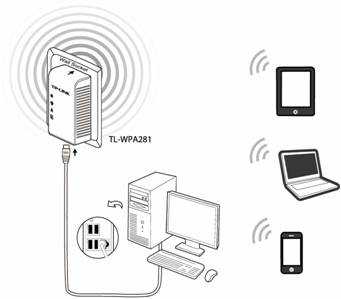
Беспроводные Powerline -адаптеры TP — LINK имеют встроенную веб-утилиту, с помощью которой которой можно производить настройки устройства.
Подключите ваш компьютер на базе ОС Windows к Powerline -адаптеру через порт Ethernet или по беспроводной сети. Запустите компакт-диск, идущий в комплекте, и выберите вашу модель. Далее нажмите Management Utility .
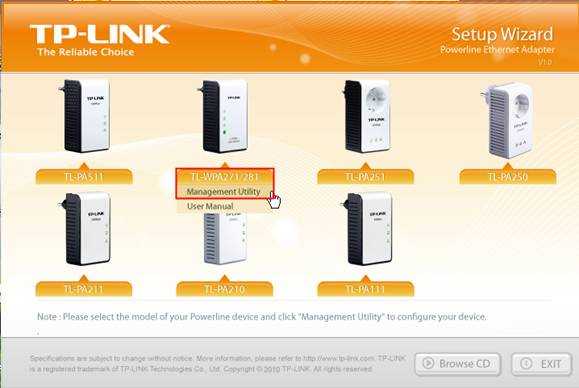
Утилита просканирует сеть и покажет вам все доступные Powerline -адаптеры. Найдите и выберите адаптер, который необходимо настроить. Нажмите Connect для входа в веб-интерфейс.
Примечание : Если отображаются несколько одинаковых моделей, сверьте MAC -адрес, отображающийся в утилите и на наклейке на самом устройстве.
Выводы
TP-Link TL-PA8010P обязательно пригодится тем, кто не хочет штробить стены или прокладывать кабель, пряча его в короб или под полом. Для многих все еще трудно поверить в то, что Интернет можно получить по обычной электросети. Однако обозреваемые адаптеры с этим заданием успешно справились, причем на довольно приличных скоростях.
Резюмируя, скажу, что это устройство без Wi-Fi и работает только со шнурами, но оно дороже беспроводных репитеров и в большинстве случаев выгоднее задействовать именно радиоканал. При этом адаптеры TP-Link TL-PA8010P пригодятся для отдаленных устройств или в местах, где трудно добиться стабильной передачи данных по Wi-Fi.

























